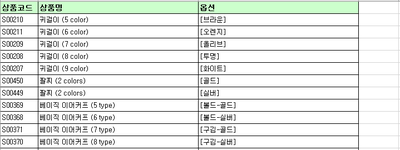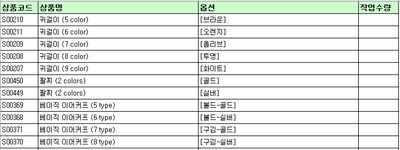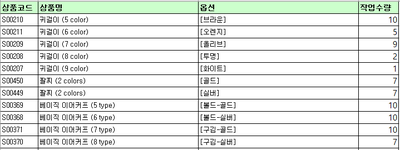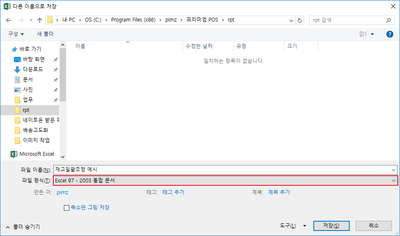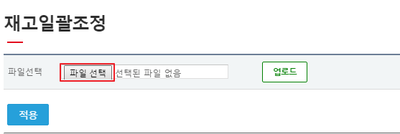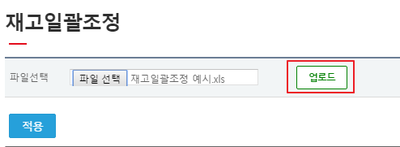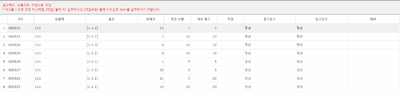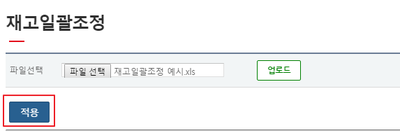|
3. 작업수량 항목에는 이지어드민에 반영하고자 하는 재고 수량을 입력합니다.
4. 작업 항목에는 작업 유형을 따라 하단의 작업코드를 입력합니다.
- A : 입력한 수량만큼 입고 처리합니다
- D : 입력한 수량만큼 출고 처리합니다
- M : 입력한 수량으로 재고를 조정합니다.
- 단, 기존재고를 0으로 조정할 경우에는 작업수량에 숫자 '0'이 아닌 문자로 'zero'를 입력해야 합니다.
- 예) 현재 재고가 15개이지만, 0개로 변경 시: 엑셀 파일 작업수량 항목에 'zero', 작업 항목에 'm'을 입력
- RA : 입력한 수량만큼 반품입고 처리합니다
- RD : 입력한 수량만큼 반품출고 처리합니다
- CRD : 입력한 수량만큼 교환대기수량을 차감 처리합니다
- SRD : 입력한 수량만큼 입고대기수량을 차감 처리합니다
불량재고 작업일 경우, 위의 작업 종류 앞에 B 를 붙입니다
- BA : 입력한 수량만큼 불량 입고 처리합니다
- BD : 입력한 수량만큼 불량 출고 처리합니다
- BM : 입력한 수량으로 불량 재고를 조정합니다
- BP : 입력한 수량만큼 불량 재고를 조정합니다
- BRA : 입력한 수량만큼 불량반품입고 처리합니다
- BRD : 입력한 수량만큼 불량반품출고 처리합니다
|
5. 파일을 엑셀 97-2003 통합문서로 저장합니다.
|
step 3. 파일 업로드하기
|
1. 재고관리 메뉴의 재고일괄조정을 선택합니다.
2. 파일 선택 버튼을 클릭하고 저장한 엑셀 파일을 찾아서 선택합니다.
|
|
4. 화면 중단에 업로드한 엑셀 파일의 내용을 확인할 수 있습니다.
|
|
5. 적용 버튼을 클릭하면 해당 내용이 이지어드민에 적용됩니다.
|
관련 FAQ
|